Hoe voeg je een puntkomma toe aan elke cel in Excel?
Het toevoegen van een puntkomma aan elke cel in een Excel-werkblad kan om verschillende redenen nodig zijn, zoals het voorbereiden van gegevens voor CSV-export of het formatteren van gegevens voor import in een andere applicatie. Deze handleiding biedt meerdere methoden om efficiënt een puntkomma toe te voegen aan elke cel in je Excel-werkblad.
Voeg een puntkomma toe aan een cel met behulp van een formule
Voeg een puntkomma toe aan het begin, einde of op elke positie in een cel met "Tekst toevoegen"
Voeg een puntkomma toe aan een cel met behulp van een formule
Hier is een heel eenvoudige formule die een puntkomma kan toevoegen aan het einde van elke cel in een lijst.
Selecteer een cel naast je eerste gegevens, typ deze formule erin, druk op de "Enter"-toets en sleep vervolgens de automatische vulgreep naar beneden naar de cellen die je nodig hebt.
=A2&";" |
 |
Voeg een puntkomma toe aan het begin, einde of op elke positie in een cel met "Tekst toevoegen"
Voeg snel en efficiënt puntkomma's toe aan het begin, einde of op elke positie binnen een cel met het hulpmiddel "Tekst toevoegen" van "Kutools voor Excel"! Geen tijdrovende stappen meer—met een paar simpele klikken kun je puntkomma's precies plaatsen in je Excel-gegevens, waardoor gegevensorganisatie gemakkelijker is dan ooit.
Na het gratis installeren van Kutools voor Excel, doe als volgt:
1. Selecteer de e-mailcellen en klik op "Kutools" > "Tekst" > "Tekst toevoegen". Zie screenshot:
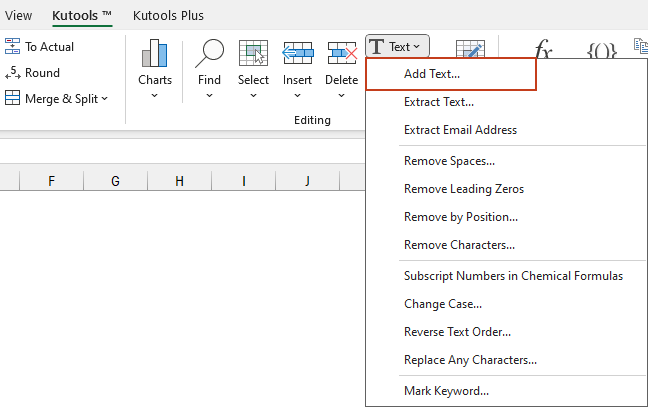
2. Typ vervolgens in het dialoogvenster "Tekst toevoegen" de puntkomma ; in het "Tekst"-vak en vink de optie "Na het laatste karakter" aan. Je kunt de resultaten zien in het rechtervoorbeeldvenster.
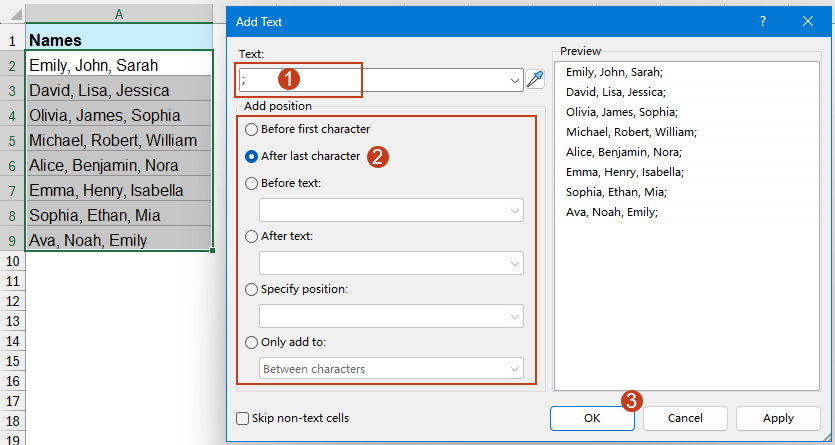
3. Klik op "Ok" of "Toepassen", aan elke cel is een puntkomma toegevoegd aan het einde van de tekst.
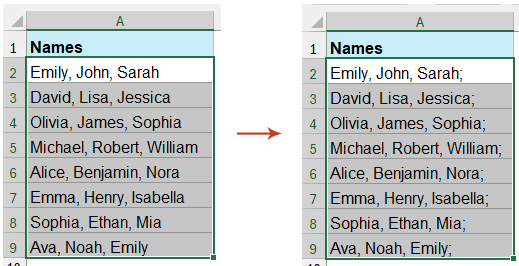
Het toevoegen van een puntkomma aan elke cel in Excel kan worden gedaan met verschillende methoden, elk geschikt voor verschillende behoeften en niveaus van Excel-vaardigheden. Of je nu formules of kutools prefereert, je kunt de methode kiezen die het beste bij je past. Als je geïnteresseerd bent in het verkennen van meer Excel-tips en -trucs, onze website biedt duizenden tutorials.
Beste productiviteitstools voor Office
Verbeter je Excel-vaardigheden met Kutools voor Excel en ervaar ongeëvenaarde efficiëntie. Kutools voor Excel biedt meer dan300 geavanceerde functies om je productiviteit te verhogen en tijd te besparen. Klik hier om de functie te kiezen die je het meest nodig hebt...
Office Tab brengt een tabbladinterface naar Office en maakt je werk veel eenvoudiger
- Activeer tabbladbewerking en -lezen in Word, Excel, PowerPoint, Publisher, Access, Visio en Project.
- Open en maak meerdere documenten in nieuwe tabbladen van hetzelfde venster, in plaats van in nieuwe vensters.
- Verhoog je productiviteit met50% en bespaar dagelijks honderden muisklikken!
Alle Kutools-invoegtoepassingen. Eén installatieprogramma
Kutools for Office-suite bundelt invoegtoepassingen voor Excel, Word, Outlook & PowerPoint plus Office Tab Pro, ideaal voor teams die werken met Office-toepassingen.
- Alles-in-één suite — invoegtoepassingen voor Excel, Word, Outlook & PowerPoint + Office Tab Pro
- Eén installatieprogramma, één licentie — in enkele minuten geïnstalleerd (MSI-ready)
- Werkt beter samen — gestroomlijnde productiviteit over meerdere Office-toepassingen
- 30 dagen volledige proef — geen registratie, geen creditcard nodig
- Beste prijs — bespaar ten opzichte van losse aanschaf van invoegtoepassingen